Bandicam и FRAPS
Немножко посравниваем обе программки.
Про Bandicam и FRAPS слышали наверно все, некоторые с помощью них делают скриншоты, а другие (такие как я) снимают всякие видюшки насилуя при этом глаза и мозг смотрящего.
Давайте глянем на их сходства и различия, а также выделим плюсы и минусы обеих программ (но все сказанное в дальнейшем — только мое мнение, можете с ним не соглашаться)
_____________________________________________________________________________________
FRAPS
Наверно самая популярная программа для видеозахвата с экрана. И не мудрено, она проста как валенок. Просто включаешь и записываешь. Настраивать ничего не надо, да и нечего собственно. Все настройки для видео (Movies) сводятся к следующему:
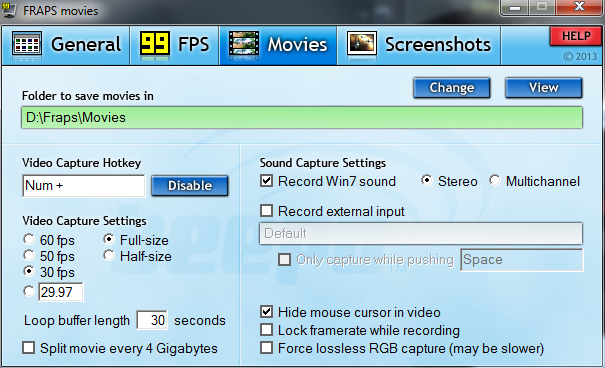
1) Video Capture Hotkeys — здесь можно настроить кнопку по нажатию, которой пойдет запись.
2) Video Capture Settings - здесь настраивается частота кадров вашего видео. Есть три позиции по умолчанию — 30/50/60 fps, этого должно вполне хватить, но чуть ниже в последней 4 позиции есть поле куда можно вписать нужное вам число. Вообще достаточно 24 fps, т.к. человеческий глаз воспринимает только 24 кадра, если будете ставить больше, то это нагрузит вам систему. Если комп не мощный — могут появится лаги и проседания fps. Лучше всего оставить 30 fps по умолчанию. Это оптимально, да и если вы заливаете видео на YouTube, будь оно хоть 60 fps, пережмут до 30 (хотя обещают сделать поддержку и 60fps). Также не забудьте, что чем больше fps, тем больше места занимает видео на жестком диске.
Еще здесь настраивается размер видео Full-size делает запись размером с экран, Half-size соответственно уменьшает ее вполовину, но при этом уменьшается нагрузка на систему и вес видео.
3) Loop buffer lenght — это время на обработку числа кадров в секунду. По умолчанию стоит значение 30 секунд, которое можно не менять.
4) Split movie every 4 Gigabytes — разбивает ваш видео файл на несколько, по 4 ГБ каждый.
5) Sound Capture Settings — здесь настраивается звук, Record Win7 sound включает запись звука. Обязательно должно быть включено. Пунктами Stereo и Multichannel выбирается формат записи звука, стерео и мультиканальный соответственно. По умолчанию стоит стерео, можно не менять. Record external input включает запись с вашего микрофона. Если данная опция включена, а звук микрофона не записывается, нужно зайти в настройки записывающих устройств на вашем компьютере и выставить значение вашему микрофону — по умолчанию. Only capture while pushing — звук с микрофона будет записываться только при нажатии клавиши, которую можно настроить рядом.
6) Hide mouse cursor in video — скрывает курсор мыши при записи.
7) Lock framerate while recording — fps самой игры не будет повышаться больше чем на вашем видео, т.е. у вас выбрано 30 fps, значит и игра будет идти при 30 fps. Иногда эта опция полезна, а иногда нет.
8) Force lossless RGB capture (may be slower) — FRAPS выдает самую качественную картинку, без искажения цветов и в несжатом виде. Может сильно затормозить запись. Включайте, если у вас мощный компьютер.
На этом все, что качается настроек. FRAPS подойдет новичкам и лентяям. Но при записи можно сразу узреть главный минус этой проги — жрет неимоверно много свободного места на жестком диске. Если его у вас мало, то либо придется почистить жесткий диск, либо задуматься о съемках короткометражек. Также придется обзавестись программой, которая может обрабатывать видео, дабы уменьшить его вес. Часто это приводит к потере качества из-за сильной пережатости. А это не есть good.
Т.к. я пишу в основном с ноута, то при сравнении выяснилось, что меньше проседание fps идет при съемке именно с FRAPS. Но вот затормаживаний, секундных (иногда и дольше), на нем больше.
_____________________________________________________________________________________
Bandicam
Программа, которой я пользуюсь постоянно. А все потому, что более функциональна. Настроек в Bandicam куча. Это делает ее гораздо более гибкой в плане железа компьютера. Стабильное видео без лагов и серьезного упадка fps можно добиться и на слабой машине. Но придется пожертвовать качеством.
С обновлением до 2 версии в Bandicam появилось много вкусных плюшек. Рассмотрим настройки:
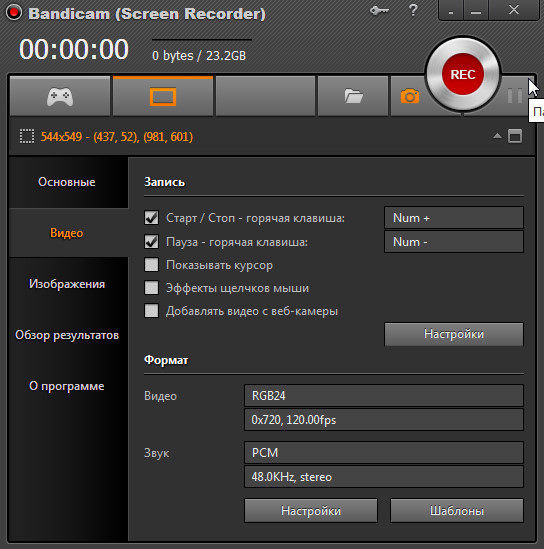
1) Bandicam имеет 2 режима съемки: DirectX/OpenGL и область экрана. Очень удобные штуки, первый режим подходит для игр, т.к. ничего кроме этого программа писать не будет (даже если игра в оконном режиме). Второй режим подходит для съемки например видеоплееров и просто рабочего стола, при этом программа будет писать абсолютно все, что попадет в поле рамки (подходит и для игр, но в оконном режиме будет виден рабочий стол, если конечно не настроить размеры рамки)
2) Горячая клавиша Старт/Стоп — тут все понятно, как и в FRAPS по нажатию на эту клавишу пойдет запись.
3) Горячая клавиша Пауза — при нажатии на эту клавишу видео приостановится, но запись будет продолжаться. Т.е. В отличие от FRAPS, Bandicam позволяет записывать видео одним файлом, без нужды рвать видео на части.
4) Показывать курсор — тут все понятно из названия.
5) Эффекты щелчков мыши — в дополнение к курсору, на видео будет подсвечиваться поле, где был произведен щелчек мыши.
6) Добавлять видео с веб-камеры — вот это штука несомненно полезная, данная опция заставляет Bandicam параллельно делать запись с вашей веб-камеры (если есть) и сразу встраивать ее в видео. В FRAPS для этого нужно скачивать отдельную программу.
7) Формат видео и звука — здесь настраивается частота кадров (до 120 fps, в FRAPS только до 100fps), размер причем не только на весь экран и его половину, но и по высоте или ширине экрана. Также в размерах можно настроить разрешение самого видео (от 320х240 до 1920х1200 по умолчанию, либо вы можете выбрать особый и вписать нужное разрешение вручную, причем оно может быть гораздо больше тех, что заявлены). Далее настраивается кодек, в отличие от FRAPS, bandicam имеет не один, а множество кодеков и при этом поддерживает использование сторонних (и почти все можно настроить отдельно). Это позволяет очень точно подогнать программу под возможности вашего железа. Но я бы рекомендовал кодек Motion JPEG, он не слишком требователен к системе и картинку выдает неплохую. Далее настраивается качество видео, можно выбрать от 10 до 100 (где 100 это максимально приближенное значение к тому, что сейчас на экране). Иногда качество настраивается в выбранном кодеке. Чем ниже качество, тем меньше нагрузка на систему и вес видео. Лучше всего ставить в диапазоне от 50 до 100, оптимально 70-80.
Настройки звука начинаются с выбора канала, стерео или моно. Далее выбирается частота, ставьте самое высокое число, чтобы звук был качественным. Но это влияет на вес видео. Следующим настраивается кодек звука, все также как и для видео. Ставьте кодек PCM и не возитесь долго.
На этом все, что касается настроек Bandicam. Вообще там есть и другие настройки, но для простой записи перечисленного будет достаточно.
Bandicam хорошая программа, но из-за неправильной настройки может убить запись в хлам. Поэтому без знаний лучше не экспериментировать. Плюс на некоторых компах изначально дает сильные проседания fps и лаги. Во всем может быть виновать кодек видео MPEG-1, который стоит в проге по умолчанию. Еще один положительный фактор Bandicam, это малый вес записываемого видео. Можно писать почти целый день. Один час видео у меня занимает примерно 10 ГБ. В FRAPS это число, при том же времени, было бы гораздо больше. Но все же желательно иметь под рукой программу для обработки видео. И еще один плюс упомяну. Bandicam содержит шаблоны настроек. С помощью них можно не заморачиваться с настройками, а выбрать нужный и все.
____________________________________________________________________________________
Итог
| Плюсы | Минусы | |
|---|---|---|
| FRAPS | Простота настроек; изначально лучше работает на некоторых компах; подходит для слабых машин. | Малое количество настроек для записи видео из-за чего может быть сильное проседание fps и лаги; большой вес записанных видео и скриншотов. |
| Bandicam | Многофункциональность; гибкость в настройках; малый вес записанного видео и скриншотов. | Изначально хуже работает на некоторых, даже мощных, компьютерах; можно перемудрить с настройками без определенных знаний. |
Из всего перечисленного делаем вывод: Нужно иметь обе программы на компьютере и попеременно использовать ту, которая в данный момент лучше работает))
_____________________________________________________________________________________
P.S.
Этими двумя пргами мир не оканчивается) Если обе не нравятся, то существует еще огромное количество других. Можете например глянуть: UVScreenCamera, Movavi Game Capture, PlayClaw.
